チェック柄の背景の画像を見たことがありますか?この特徴的なパターンは、色のついた四角形が交互に並んでいるもので、透明度を表しています。このチェック柄の背景を削除してプロフェッショナルな外観にしたいなら、幸運です!この記事では、その解決法を紹介します。 画像からチェック柄の背景を削除するこれを実現する方法の詳細については、スクロールし続けてください。
パート1. 画像からチェック柄の背景をオンラインで削除する
写真の背景がチェック柄になっているのにうんざりしていませんか? 心配しないでください! 今なら、オンラインでチェック柄を取り除くことができます。プロでも、写真を改善したい方でも、これらのオンライン プラットフォームを使えば簡単です。スクロールしてチェックしてみてください!
1. AVAide 背景除去
ウェブブラウザで画像からチェック柄の背景を削除したい場合は、 AVAide 背景除去 は完璧な選択です。無料で使用でき、さまざまな Web ブラウザーでアクセスできます。このプラットフォームでは、チェック柄の背景を削除し、ブラシ オプションを使用して主題を強調表示できます。
印象的なのは、チェック柄の背景を好きな色に変更できることです。カラーピッカーでは単色だけでなくさまざまな色合いも利用できます。さらに、ローカルファイルから画像をインポートして、画像の背景として使用することもできます。プレビューオプションが組み込まれているため、画像の変更をすぐに確認できます。
ステップ1Web ブラウザを開き、AVAide Background Remover の公式 Web サイトを探します。
ステップ2クリック 写真を選択してください ボタンをクリックして画像をアップロードします。ローカル ファイルが開きますので、チェック柄の背景の画像を選択します。
ステップ3画像が読み込まれたら、ブラシを使用してメインの被写体を強調表示します。チェック柄の背景を強調表示しないでください。強調する場合は、 消去 ハイライトを解除するオプション。
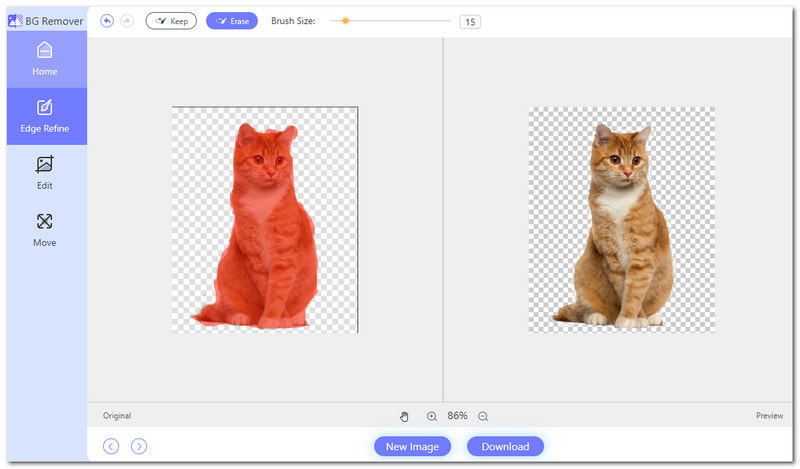
ステップ4に向かう 編集 タブをクリックすると、画像からチェック柄の背景が削除されます。背景を色に変更することもできます。赤、青、黒、白、ピンク、緑などを選択できます。 3つの水平ドット より多くの色の選択肢を持つオプション。色の他に、背景をローカル ファイルからの画像に変更することもできます。
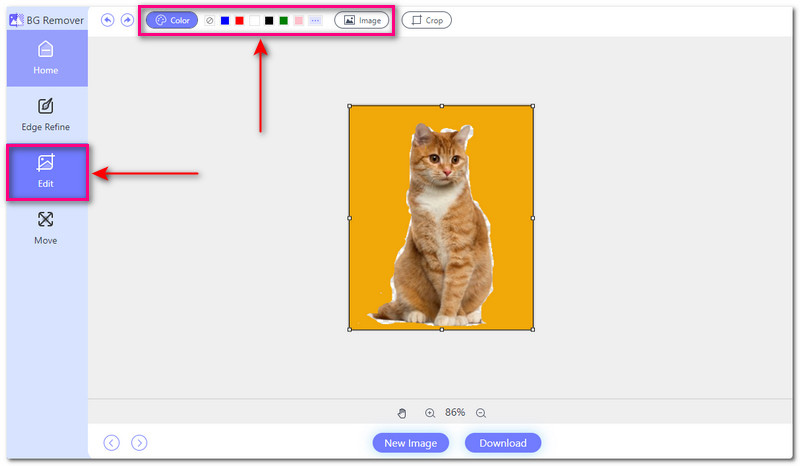
ステップ5完了したら、 ダウンロード 編集した画像をローカル ファイルに保存するためのボタン。
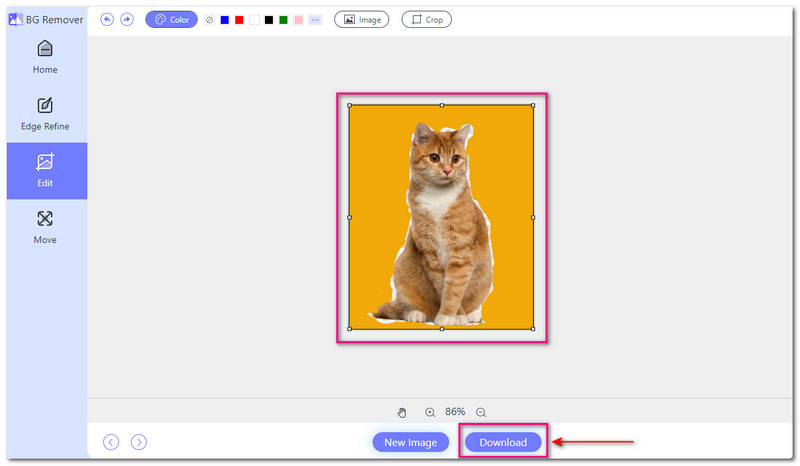
- 長所
- さまざまな画像形式に対応します。
- 初めてのユーザーに最適な、使いやすいインターフェースを提供します。
- 便利な切り抜きオプションを提供します。
- プログラムをダウンロードしたりインストールしたりすることなく、Web ブラウザーから動作します。
- 人工知能を使用して画像から背景を削除します。
- 短所
- 動作するには高速または安定したインターネット接続が必要です。
2. Google スライド
Google スライドは、Google が提供する無料の Web ベースのプラットフォームです。ユーザーは、プレゼンテーションをオンラインで編集、作成、共同作業できます。便利な機能の 1 つは、画像からチェック柄の背景を削除できることです。つまり、プレゼンテーション内の画像を編集して、不要な背景を削除できます。さらに、魅力的なプレゼンテーションを作成するためのさまざまな機能も提供しています。スライドにテキスト、図形、グラフ、マルチメディア要素を追加できます。
Google スライドでチェック柄の背景を削除する方法は次のとおりです。
ステップ1まず、ウェブブラウザで Google スライドを開きます。アカウントにログインするか、まだアカウントをお持ちでない場合は作成してください。
ステップ2クリック ファイル 左上隅にある 開ける チェック柄の背景の画像をアップロードします。
ステップ3クリック 滑り台 を選択します 背景を変更する ドロップダウン メニューから。
ステップ4新しいウィンドウが開き、現在の背景が表示されます。 色 右側のセクションを選択します。次に、 透明 チェック柄の背景を削除するオプション。
ステップ5を押します 終わり 背景を透明にした後、変更を保存するボタン。
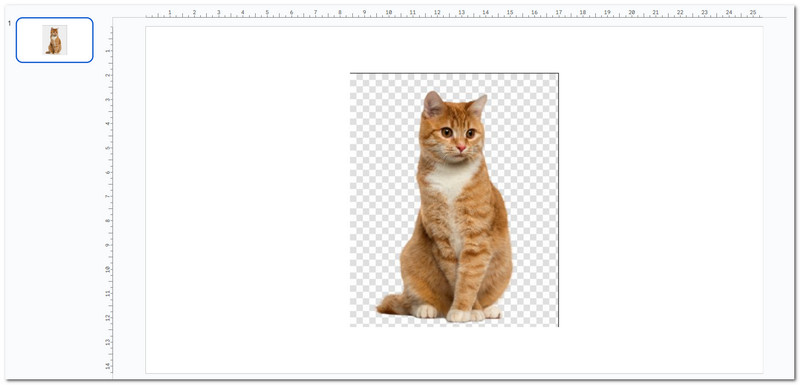
- 長所
- インターネットに接続できるあらゆるデバイスからご利用いただけます。
- さまざまな種類のプレゼンテーション用に、事前にデザインされたさまざまなテンプレートが用意されています。
- プレゼンテーションに加えられた変更はすべて保存され、リアルタイムで更新されます。
- 短所
- オフライン機能は限定されています。
- プレゼンテーションを行うには高速インターネット接続が必要です。
- プライバシーとデータのセキュリティに関していくつかの懸念があります。
パート2. オフラインで画像からチェック柄の背景を削除する
インターネット接続を必要とせずにチェック柄の背景を削除したい場合は、Photoshop が役立ちます。Photoshop は、画像の編集と操作に使用される強力なプログラムです。画像の強化、レタッチ、変換のためのさまざまなツールと機能を提供します。さらに、画像からチェック柄の背景を削除するのにも役立ちます。写真がすっきりと洗練され、より好感が持てるようになります。プレゼンテーション、Web サイト、印刷物に最適な写真になります。
Photoshop でチェック柄の背景を削除する方法は次のとおりです。
ステップ1Photoshop を開き、削除したいチェック柄の背景の画像を選択します。
ステップ2画面の左上隅に移動して、 編集 メニューから選択します。次に、 環境設定 を選択します 透明度と色域.
ステップ3NS グリッドサイズ に設定されています 中くらい デフォルトでは 透明度設定 ページ。ドロップダウンメニューをクリックして変更します。 なし.
ステップ4ヒット わかった ボタンをクリックして変更を保存します。これで、チェック柄の背景ではなく、白い背景が表示されます。
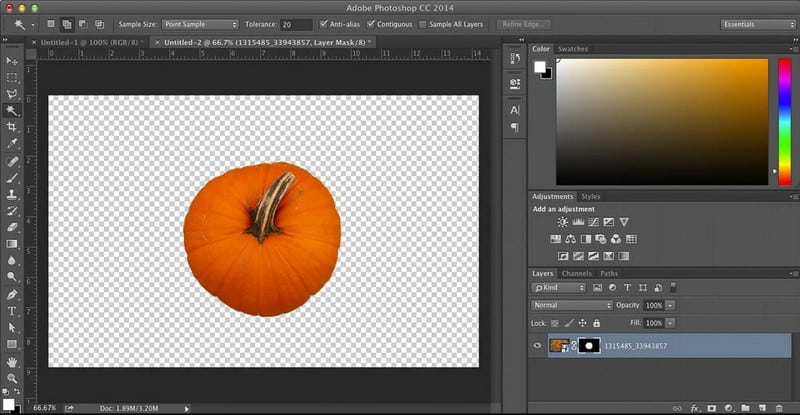
- 長所
- 多数の画像形式をサポートしています。
- ユーザーは写真のあらゆる部分を制御できるようになります。
- ユーザーは画像の品質を気にせずに編集できます。
- 短所
- これは無料のプログラムではありません。有料版に加入する必要があります。
- インターフェースが複雑で、初めてのユーザーにとっては圧倒される可能性があります。
- 強力なコンピュータが必要です。
パート3.画像からチェック柄の背景を削除する方法に関するよくある質問
チェック柄の背景のない画像を保存するにはどうすればいいですか?
AVAide Background Remover を使用すると、画像からチェック柄の背景を削除できます。画像をアップロードすると、チェック柄の背景が自動的に削除されます。完了したら、編集した画像をチェック柄の背景なしでダウンロードできます。これにより、どのプロジェクトでも使用できるようになります。
画像の背景に市松模様がある場合、それは何を意味しますか?
チェック模様の背景を持つ画像は、背景が透けて見えることを意味します。単色ではなく、画像の背後にあるものがすべて表示されます。チェック模様の背景は、透明な領域を表示するために写真編集ソフトでよく使用されます。
Canva でチェック柄の背景を削除するにはどうすればいいですか?
画像を選択し、「効果」をクリックして、「背景除去」を選択して透明にします。次に、最高の品質を得るために PNG としてダウンロードします。必要に応じて、ダウンロードする前に「プロ オプション」の「透明な背景」をチェックしてください。
チェック柄の背景を削除した後、復元できますか?
チェック柄の背景を削除して画像を保存した後、元の状態に戻すのは困難です。そのため、編集したバージョンに満足していることを確認してから最終決定することが重要です。
チェック柄の背景を削除すると、画像の品質に影響しますか?
正しく行えば、チェック柄の背景を削除しても画像の品質には影響しません。ただし、高解像度の画像を使用し、編集プロセスを慎重に行うことが、詳細が失われないようにするために不可欠です。
写真からチェック柄の背景を削除すると、オンラインでもオフラインでも、写真の見栄えが良くなります。 チェック模様の背景を取り除く方法 画像からチェック柄の背景を取り除くことは不可欠です。手間をかけずに済ませたいなら、AVAide Background Remover をお試しください。初心者にも優しいこのプラットフォームは、数回クリックするだけで洗練された結果を得ることができます。以下にコメントして、チェック柄の背景を削除した体験をお知らせください。





